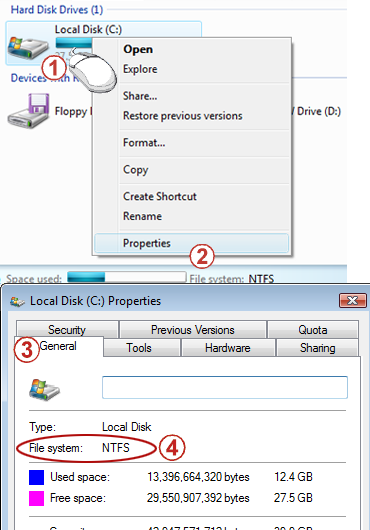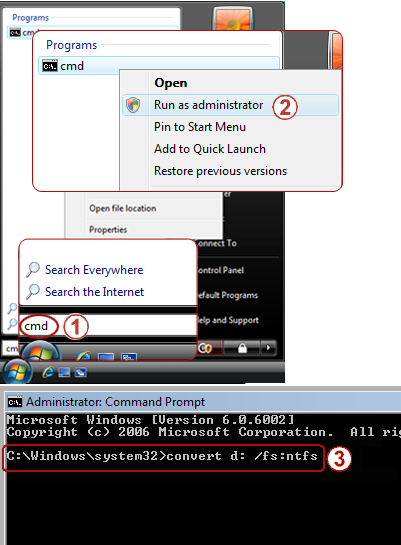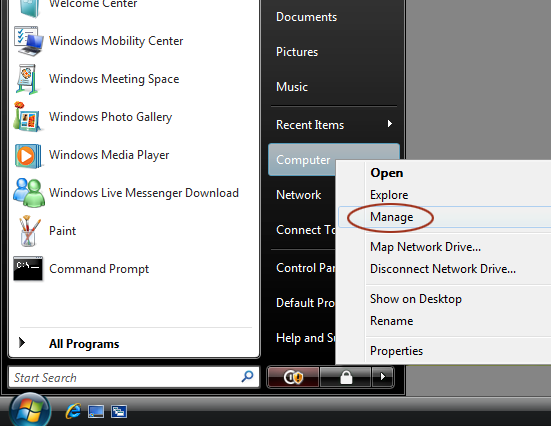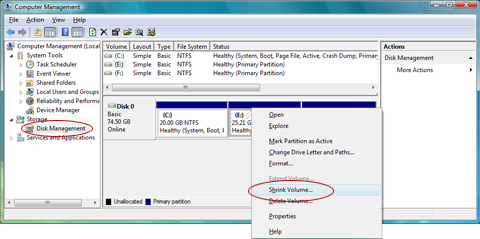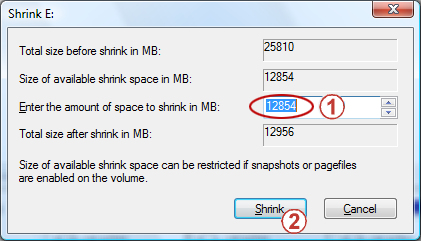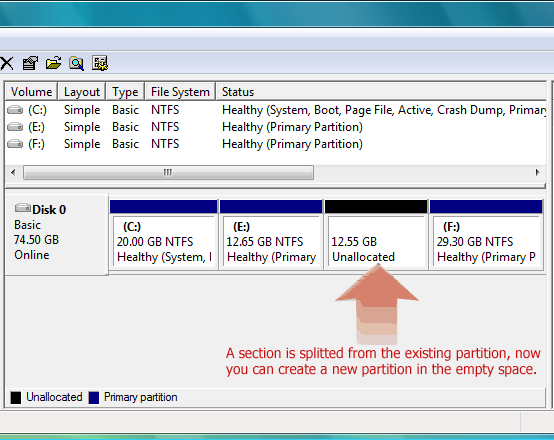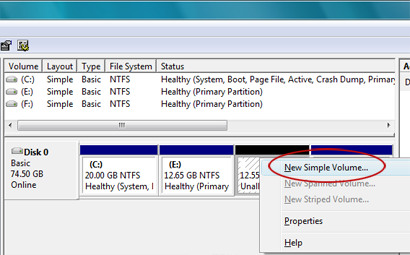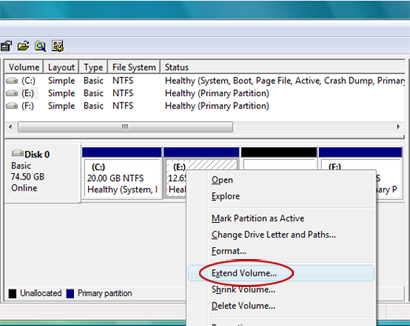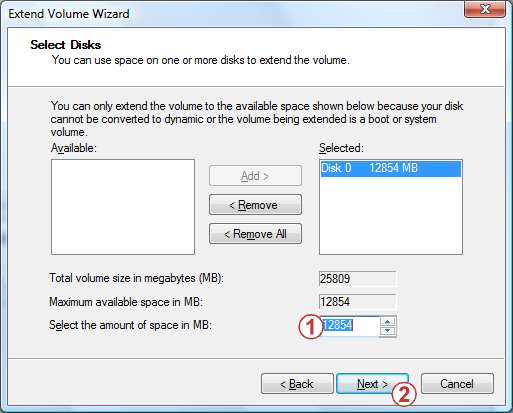Мы получили звонок: система установлена на моем компьютере. Но есть только один раздел. Я не хочу переустанавливовку системы для переустановки. Можно ли создать еще один раздел? Это может быть проблемой, которая возникает у многих пользователей. Как правило, некоторые сторонние программы могут предоставлять такие возможности. Однако теперь в Windows Vista и Windows 7 можно внести определенные изменения в текущие размеры разделов.Позволяет проверить, как это сделать.

Для подготовки к этой операции важно использовать файловую систему с NTFS. Файловая система FAT32 не работает.Щелкните правой кнопкой мыши свойство диск -> -> на вкладке "Общие" и > файловая система отобразит файловую систему.
-
Start -> In Start Search,type cmd, -> and right click cmd in the result list at the top - >Click Run as administrator.
-
Введите следующую команду и нажмите ввод, чтобы запустить ее (x означает букву диска, и она должна быть заменена определенной буквой диска).
convert x: /fs:ntfs
-
Подождите несколько минут и не закрывайте окно, пока не увидите подтверждение.

Начало операции
Вырезание части текущего раздела в новый
-
Begin -> click Computer -> Manage.
-
Найдите в storeслева "Управление дисками" и выберите "Управление дисками".
-
Щелкните правой кнопкой мыши раздел, который нужно вырезать, и выберите "Уменьшить громкость".
-
Настройте размер справа от ввода величины, которую нужно уменьшить. Это максимальное значение, допустимо по умолчанию, а затем нажмите кнопку "Сжать". (Независимо от свободного места свободное пространство не будет больше половины размера текущего раздела.
-
Вы увидите, что часть пространства уже выпущена. Затем в этом пространстве можно создать новый раздел.
-
Щелкните правой кнопкой мыши пустое место —> новый простой громкость.
Добавление необналиченного пространства в текущий раздел
Вот еще один совет: если после буквы диска в диспетчере дисков есть ненаправленное пространство, этот пробел можно объединить в букву диска:
-
Щелкните правой кнопкой мыши раздел, который вы хотите продлить (после него должно быть нена назначенное пространство) и нажмите кнопку "Расширить громкость".
-
Затем настройте размер для выбора объема. Это максимальное значение, допустимо по умолчанию.
Что делать, если во время использования я могу решить другие проблемы?
Расслабьтесь, у нас есть запись, специально созданная для этой статьи на форуме сообщества Майкрософт, в специальном для удобства обсуждения. Если возникла проблема, вы можете ответить в этой публикации.Если это не решает проблему, вы можете найти решение на форуме.
С нетерпением ждем от вас ценных советов и предложений!

После использования службы поддержки и справки Майкрософт, если это удобно, вы можете потратить несколько секунд, чтобы вы могли выработать оценку этой статьи в таблице отзывов внизу этой веб-страницы, чтобы мы могли улучшить свою работу. Если у вас есть предложения или идеи, вы также можете заполнить их в разделе "Дополнительные комментарии". (Чтобы решения ваших проблем было быстрее, технические проблемы могут быть устранены в записях сообщества Майкрософт для обсуждения.